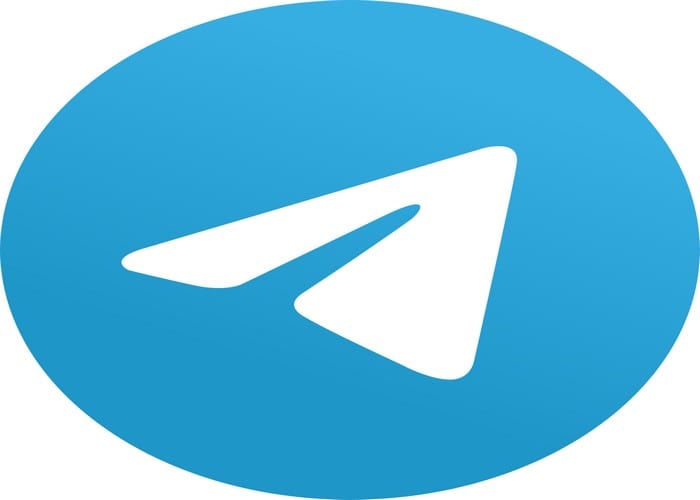Ako stlmiť skupinové textové správy v Android 11

Stlmte skupinové textové správy v Android 11, aby ste udržali upozornenia pod kontrolou pre aplikáciu Správy, WhatsApp a Telegram.
Telegram bol prvýkrát predstavený ako platforma na prenos šifrovaných signálov. Nakoniec sa vyvinul v priebehu desaťročí a teraz je tu moderný telegram, ktorý je cloudovou službou na odosielanie a prijímanie správ a hlasové prenosy so šifrovaním. Uchováva používateľské dáta v bezpečí a súkromí.
Telegram je služba, ktorá umožňuje výmenu informácií. Aby si používatelia mohli vytvoriť účet, potrebujú mobilné číslo a niektoré osobné údaje na účely identifikácie. Používa sa na odosielanie okamžitých správ.
Čo sa stane s masívnym prílevom informácií, ktoré pochádzajú z telegramu a toho, ktorý je odoslaný? Pomocou telegramu môžu používatelia jednoduchšie ovládať svoje údaje. Môžu vymazať chaty bez upozornení odoslaných na druhý koniec a nastaviť si iné heslo na rovnakom telegramovom účte na mobile, webe alebo iPade, okrem iného zálohovať dôležité dáta.
Pre viac ako priemerného paranoidného používateľa má Telegram aj možnosť tajných rozhovorov. Tieto chaty majú možnosť samodeštruktívneho časovača.
Na rozdiel od iných služieb správ má telegram spôsoby, ako uložiť rozhovor súkromne alebo byť schopný zašifrovať konkrétny rozhovor. Ak chcete spravovať svoje rozhovory, telegramy vám umožňujú šifrovať všetky vaše rozhovory alebo jednotlivé rozhovory pomocou individuálnych prístupových kódov.
Ak chcete zamknúť telegramové rozhovory, kliknite na tri stohy riadkov v ľavej hornej časti obrazovky. A prejdite na nastavenia . Pokračujte a kliknite na zabezpečenie a súkromie. Existuje možnosť pre prístupový kód. To umožňuje používateľom nastaviť zámok s prístupovým kódom pre aplikáciu alebo nastaviť upozornenie v dvoch krokoch. Prístupový kód je štvorciferný.
Tu môžete nastaviť prístupový kód, použiť odomykanie odtlačkom prsta alebo oboje. Po nastavení hesla môžu používatelia nastaviť časovač na uzamknutie aplikácie po stanovenom čase, ak sa nepoužíva. Časovač sa môže pohybovať od 1 minúty do 5 hodín. Ak chcete uzamknúť rozhovory, kliknite na ikonu zámku v pravej hornej časti obrazovky.
Používatelia môžu tiež spustiť tajný chat. Ak chcete diskutovať o citlivých informáciách alebo ste blázon do svojho súkromia, tajné chaty sú správna cesta. Stačí kliknúť na tri naskladané riadky v ľavej hornej časti obrazovky a potom začať tajný rozhovor. To vám umožní spustiť tajný rozhovor s ktorýmkoľvek z vašich kontaktov. Tento čet nie je uložený v cloude a má end-to-end šifrovanie. Môžete nastaviť časovač samodeštrukcie pre chat alebo prijaté a odoslané médiá.
Pomocou telegramu môžu používatelia tiež vymazať chaty z telefónu príjemcu. Ak to chcete urobiť, dlho stlačte správu, ktorú chcete odstrániť, a kliknite na položku odpadkového koša v pravom hornom rohu aplikácie. Keď naň kliknete, budete mať možnosť odstrániť na oboch koncoch alebo nie. na
Používatelia môžu tiež upravovať odoslané správy dlhým stlačením správy a kliknutím na ikonu úprav. Telegram je cloudové úložisko, čo znamená, že údaje sú uložené v cloude. Používatelia môžu tiež vybrať a nakonfigurovať, kedy sa majú údaje z cloudovej databázy odstrániť. Čas sa pohybuje od jednej hodiny až po večnosť. Predvolená hodnota je navždy. Používatelia môžu prejsť do nastavenia a úložiska a zmeniť toto
Ak chcete exportovať údaje telegramu, musíte mať telegram nainštalovaný v počítači. Ak nie, prejdite na stránku desktop.telegram.org. a stiahnite si ho. Je to malý súbor. Kliknite na ľavé horné tlačidlo a prejdite na nastavenia. Potom kliknite na rozšírené možnosti a exportujte údaje telegramu. Vyberte, ktoré údaje sa majú exportovať, a správny cieľ exportu.
Jednotlivé rozhovory môžete exportovať aj kliknutím na rozhovory a tri bodky na sebe v ľavom hornom rohu chatu. V rozbaľovacej ponuke kliknite na možnosť exportovať rozhovor. Tu budete musieť vybrať aj cieľ exportu.
Stlmte skupinové textové správy v Android 11, aby ste udržali upozornenia pod kontrolou pre aplikáciu Správy, WhatsApp a Telegram.
Pozrite sa, ako môžete zistiť, ktorí používatelia telegramu sú fyzicky blízko vás. Zoznámte sa so svojimi online priateľmi osobne.
Zistite, čo sú telegramy, ako sa líšia od skupín a ako ich efektívne hľadať.
Telegram bol prvýkrát predstavený ako platforma na prenos šifrovaných signálov. Nakoniec sa to v priebehu desaťročí vyvinulo a teraz je tu
Chráňte svoje súkromie na telegrame zapnutím správ, ktoré sa samy zničia. Nechajte správy po uplynutí nastaveného času samy vymazať.
Pozrite sa, aké ľahké je posielať zvukové správy z WhatsApp do Telegramu a naopak. Postupujte podľa týchto jednoduchých krokov.
Tento príspevok obsahuje všetko, čo potrebujete vedieť o pridávaní a odstraňovaní skupín v telegrame.
Ušetrite úložný priestor na svojom zariadení so systémom Android tým, že zabránite Telegramu v sťahovaní nepotrebných súborov. Tu je návod, ako zastaviť automatické sťahovanie.
Majte kontrolu nad svojimi telegramovými skupinami a vyberte si, kto vás môže pridať a kto nie. Zmenou niekoľkých nastavení zabezpečenia rozhodnete, čo sa stane.
Vytvorte telegramovú anketovú otázku, keď sa skupiny nevedia rozhodnúť, kam ísť na obed. Ak zmeníte názor, vždy môžete zrušiť hlasovanie a vybrať si znova.
Potrebujete poslať správu veľkému množstvu ľudí? Takto môžete vytvoriť kanál na telegrame, aby ste to urobili.
Odstránenie účtu WhatsApp alebo Telegram môže byť bolestivý proces, pretože ste toho toľko zdieľali. Dobrá vec, že proces je rýchly a jednoduchý, ale držte sa
Dajte si pauzu od upozornení, ktoré vás upozorňujú na nové pripojenie na telegram. Pozrite si, ako zakázať nové upozornenie na pripojenie telegramu.
Pridajte ďalšiu vrstvu zabezpečenia do svojho telegramového účtu pomocou verifikácie v dvoch krokoch. Pozrite sa, ako to povoliť.
Uľahčite si čítanie rozhovorov v telegrame zmenou veľkosti textu. Pozrite sa, kam musíte ísť, aby ste to urobili.
Vymykajú sa vám telegramové upozornenia? Pozrite sa, ako ich môžete stlmiť alebo vypnúť, aby ste mali pokoj.
Prechod na telegram? Takto presuniete všetky svoje chaty WhatsApp do svojho nového účtu Telegram.
Zistite, ako môžete zabezpečiť svoje rozhovory v telegrame zapnutím šifrovania typu end-to-end vo všetkých vašich konverzáciách.
Chcete mať pri používaní telegramu rýchlejší spôsob prístupu k službe Gmail? Na rozdiel od WhatsApp má Telegram robota, ktorý môžete použiť na používanie Gmailu ako v aplikácii,
Zistite, ako môžete zvýšiť bezpečnosť svojich účtov Telegram zmenou týchto dvoch vecí.
Máte nejaké RAR súbory, ktoré chcete previesť na ZIP súbory? Naučte sa, ako previesť RAR súbor na formát ZIP.
Držte vyrovnávaciu pamäť vyčistenú vo vašom webovom prehliadači Google Chrome pomocou týchto krokov.
Ukážeme vám, ako zmeniť farbu zvýraznenia textu a textových polí v Adobe Reader s týmto podrobným návodom.
Nájdite tu podrobné pokyny, ako zmeniť User Agent String vo webovom prehliadači Apple Safari pre MacOS.
Microsoft Teams v súčasnosti nepodporuje nativné prenášanie vašich stretnutí a hovorov na TV. Môžete však použiť aplikáciu na zrkadlenie obrazovky.
Zaujíma vás, ako integrovať ChatGPT do Microsoft Word? Tento sprievodca vám presne ukáže, ako to urobiť pomocou doplnku ChatGPT pre Word v 3 jednoduchých krokoch.
Zistite, ako vyriešiť bežný problém, pri ktorom bliká obrazovka v prehliadači Google Chrome.
Hľadáte osviežujúcu alternatívu k tradičnej klávesnici na obrazovke, Galaxy S23 Ultra od Samsungu poskytuje vynikajúce riešenie. S
Krížové odkazy môžu váš dokument výrazne sprístupniť, usporiadať a uľahčiť jeho používanie. Tento sprievodca vás naučí, ako vytvoriť krížové odkazy v programe Word.
Potrebujete naplánovať opakujúce sa stretnutia v MS Teams so svojimi spolupracovníkmi? Naučte sa, ako nastaviť opakujúce sa stretnutie v Teams.